İçindekiler
Office 2013, Office 2016 ve Office 2019/365 yüklenirken 30088-4, 30088-1015, 30183-1011, 0-1011 ve 0-1005 Office Yükleme hata kod(lar)ı oluşabilir.
Office yükleme hataları genellikle İnternet bağlantınızla ilgili sorunlar yaşadığınızda veya Office'i yüklemek için yeterli disk alanı olmadığında ortaya çıkar. Diğer durumlarda hatalar, yeni sürümü yüklemeye devam etmeden önce önceki Office sürümünü doğru şekilde kaldırmadığınız için ortaya çıkar.

Bu eğitimde Office 365, Office 2016 veya Office 2013 yüklemesinde aşağıdaki sorunu çözmek için ayrıntılı yönergeler bulacaksınız:
"Bir şeyler ters gitti, Üzgünüz, Bir sorunla karşılaştık. Ek yardım için çevrimiçi olun",
şu hata kodlarından biriyle: 30088-4, 30088-1015, 30183-1011, 0-1011 veya 0-1005".
Nasıl Onarılır: Hata: 30088-4, 30088-1015, 30183-1011, 0-1011 veya 0-1005 ile Office 2013, Office 2016 veya Office 365 Yüklenemiyor.
Önemli: Office 2013, 2016 veya Office 35 kurulum sorunlarını gidermek için aşağıda belirtilen yöntemleri uygulamadan önce şunlardan emin olun:
1. İnternet bağlantınız düzgün çalışıyor.
2. Sabit diskinizde Office'i yüklemek için yeterli boş alanınız var.
Yöntem 1. Office'i yüklemeden önce Office Uninstaller aracını çalıştırın
Office 2013, Office 2016 veya Office 365'i yüklerken sorun yaşıyorsanız:
1. Office'i yüklemeye devam etmeden önce, önceki Office yüklemelerinin izlerini kaldırmak için Microsoft Office Kaldırma Aracı'nı indirip çalıştırın.
2. Basın Sonraki Microsoft Office'i Kaldırmak için.
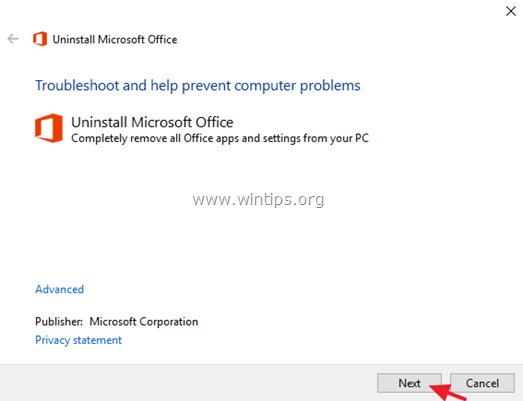
3. Seçin " Evet, tüm Office kurulumlarını kaldırın "
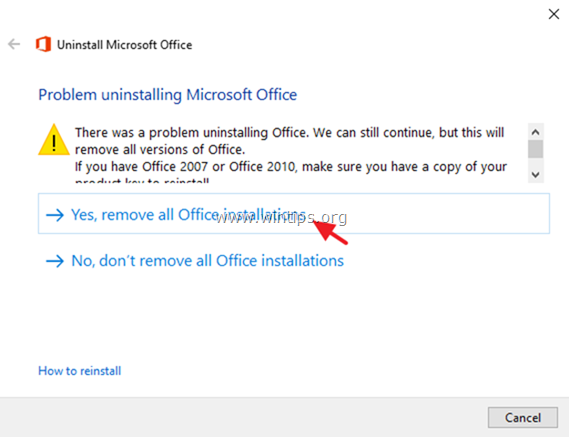
3. Kaldırma işlemi tamamlandığında Sıradaki.
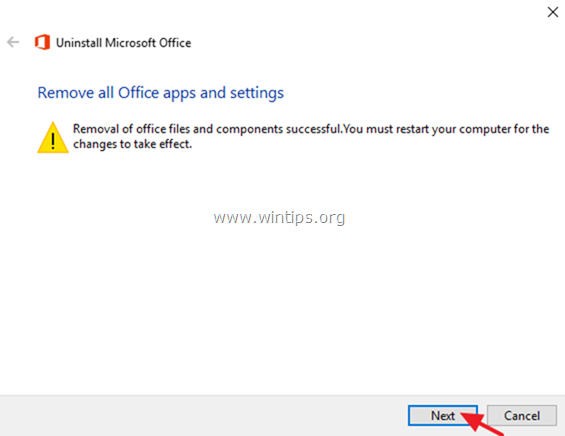
4. Sorun gidericiyi kapatın ve yeniden başlat bilgisayarınız.
5. Office'i yüklemeyi deneyin. *
Notlar:
1. Office 2013'ü yüklemek için şu yönergeleri izleyin: Office 2013'ü bir PC'ye yükleme veya yeniden yükleme.
2. Office 365 veya Office 2016'yı yüklemek için şu yönergeleri izleyin: PC'ye Office 2016 veya Office 365 yükleme veya yeniden yükleme.
6. Office kurulumunda hala sorunlarla karşılaşıyorsanız:
1. Microsoft Office Kaldırma Aracı'nı çalıştırın.
2. Microsoft Office'i yüklemek için aşağıdaki bağlantılardan Office Çevrimdışı Yükleyicisini (satın aldığınız Office sürümüne göre) indirin:
- Office 2013 Çevrimdışı Yükleyici.Office 2016 Çevrimdışı Yükleyici.
Yöntem 2. Microsoft Destek ve Kurtarma Yardımcısı yardımcı programını kullanarak Office 365 yükleme sorunlarını giderin.
Office 365'i yüklerken sorun yaşarsanız:
1. Microsoft Destek ve Kurtarma Yardımcısı (SaRA) yardımcı programını indirin ve çalıştırın.
2. Tıklayın Kurulum sorulduğunda.
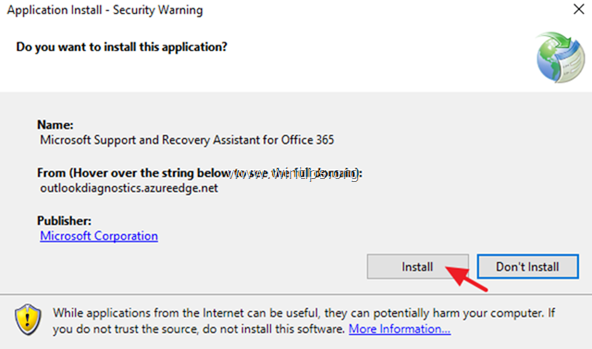
3. Kabul et Microsoft Hizmetler Sözleşmesi.
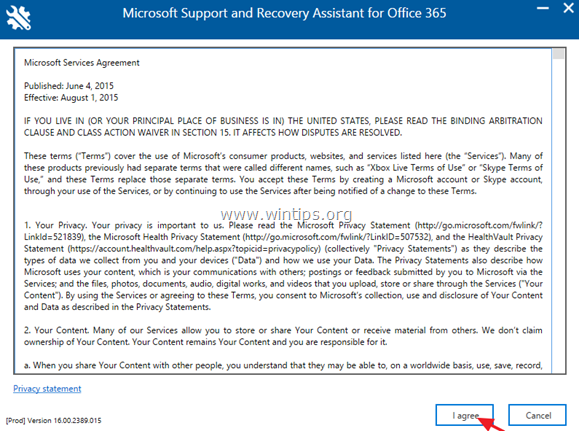
4. Seçiniz Ofis listesinden seçin ve Sonraki .

4. Seçiniz Office 35 aboneliğim var, ancak yüklemede sorun yaşıyorum .
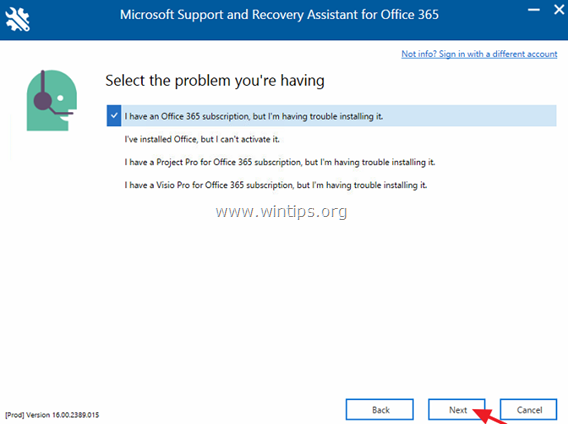
5. Seçiniz Evet "Etkilenen makine bu mu?" sorusunda.
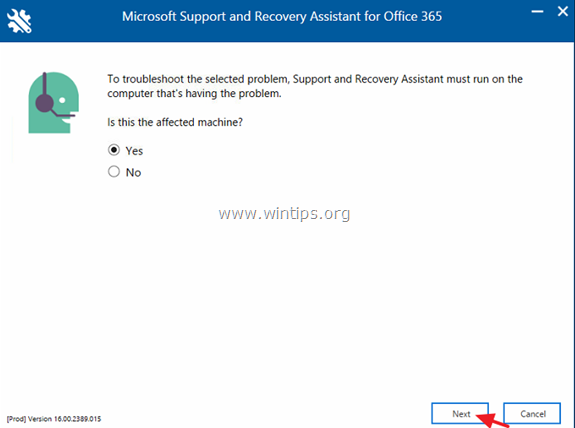
6. Satın alınan Office ürünüyle ilişkili Microsoft Hesabı bilgilerinizi doldurun ve ardından Sonraki .
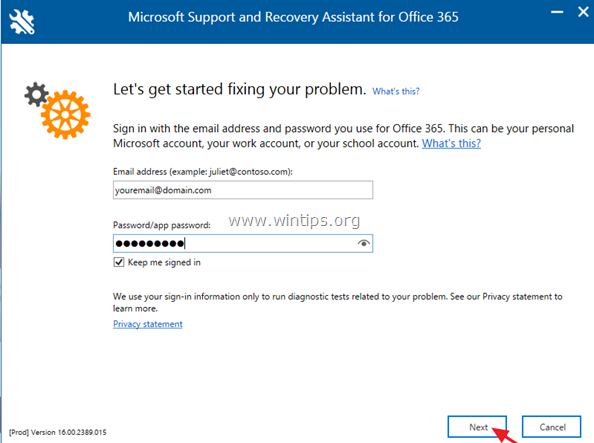
7. Hesap doğrulamasından sonra, SaRA yardımcı programı yüklemek istediğiniz Office sürümünü seçmenizi isteyene kadar bekleyin. tavsiye edilir " sürümünü seçin ve ardından Office 365'i yüklemek için yönergelerin geri kalanını izleyin.
İşte bu kadar! Bu rehberin size yardımcı olup olmadığını, deneyiminizle ilgili yorumunuzu bırakarak bana bildirin. Lütfen başkalarına yardımcı olmak için bu rehberi beğenin ve paylaşın.

Andy Davis
Windows hakkında bir sistem yöneticisinin günlüğü





